如何复制全文

大家好呀~
我是大猫
前两天有 小伙伴问我
到底是“同步至公众号”好用还是“复制全文”好用
其实,两个方式对于达成的效果来说是没有太大区别的

就习惯以及适用性而言
“同步公众号”是优于“复制全文”的
因为现在的素材越来越好看也越来越复杂
很多时候是无法复制一些素材的SVG格式
所以建议大家多用于“同步公众号”方式去发文~
那么话不多说
来看一下如何使用“复制全文”吧~
1
复制全文在哪
(1)首选,“复制全文”是一个按钮,它不是常规理解的“ctrl+c”具体位置如下图。
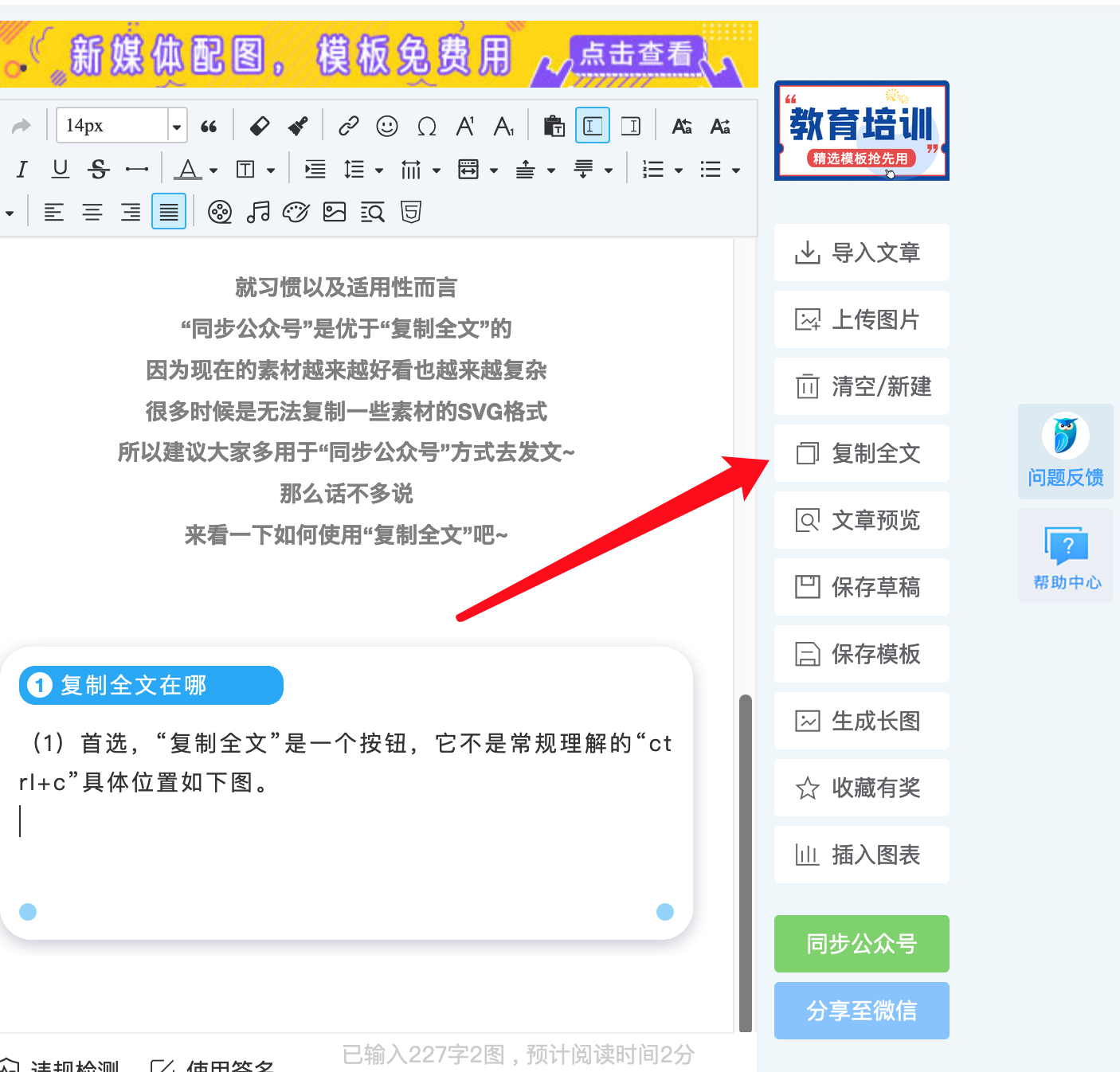
(2)点击复制全文以后,会提示复制成功,这样就可以准备在公众号后台进行粘贴
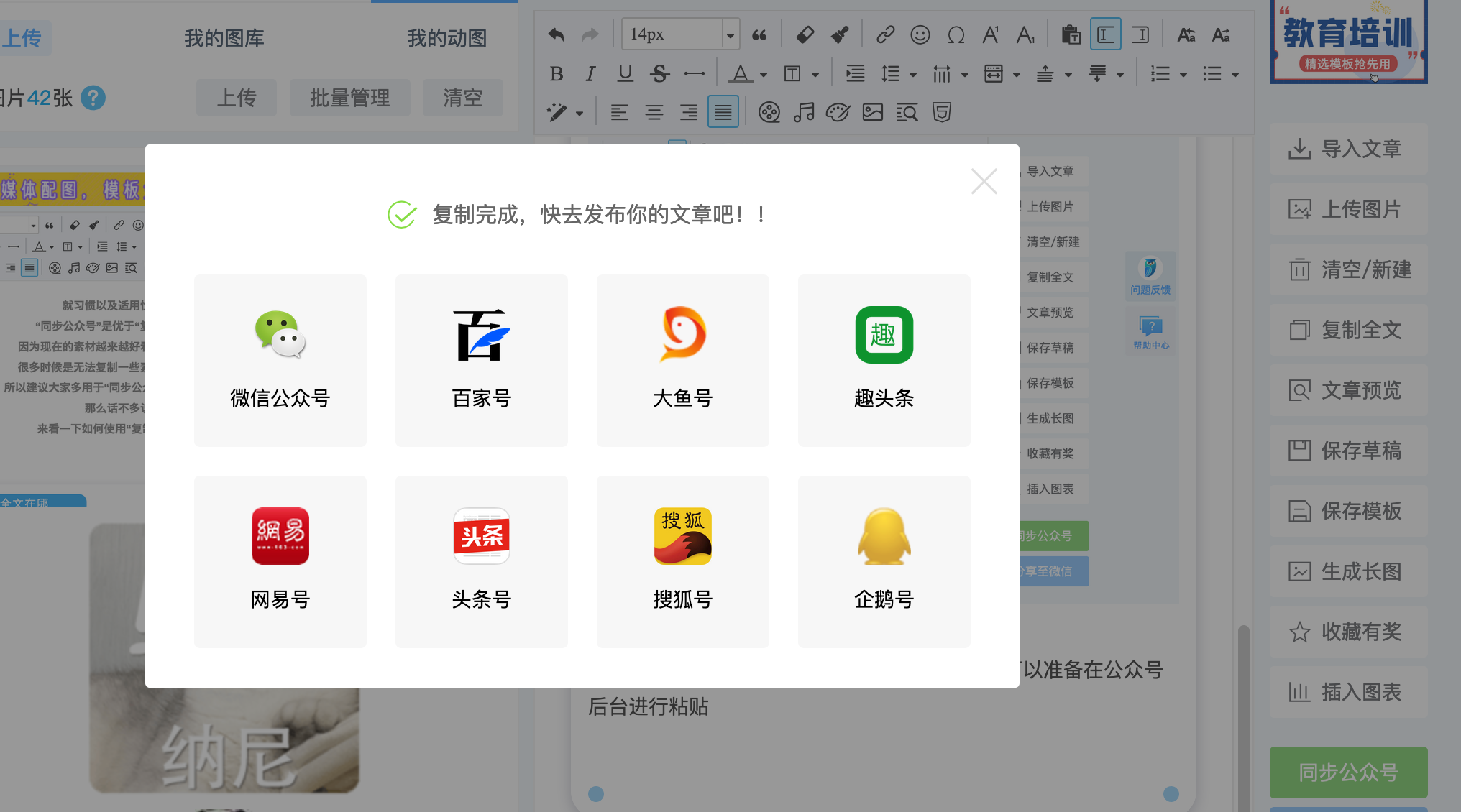
PS:这里我们需要注意的是,公众号账户与编辑器账户一致,有且仅有同一个账户在同一个设备上同时登陆。所以如果浏览器后台已经登录了公众号窗口那就直接复制即可,如果通过编辑器登录顶掉也可以,直接点击返回首页输入账户密码登录即可(如下图)
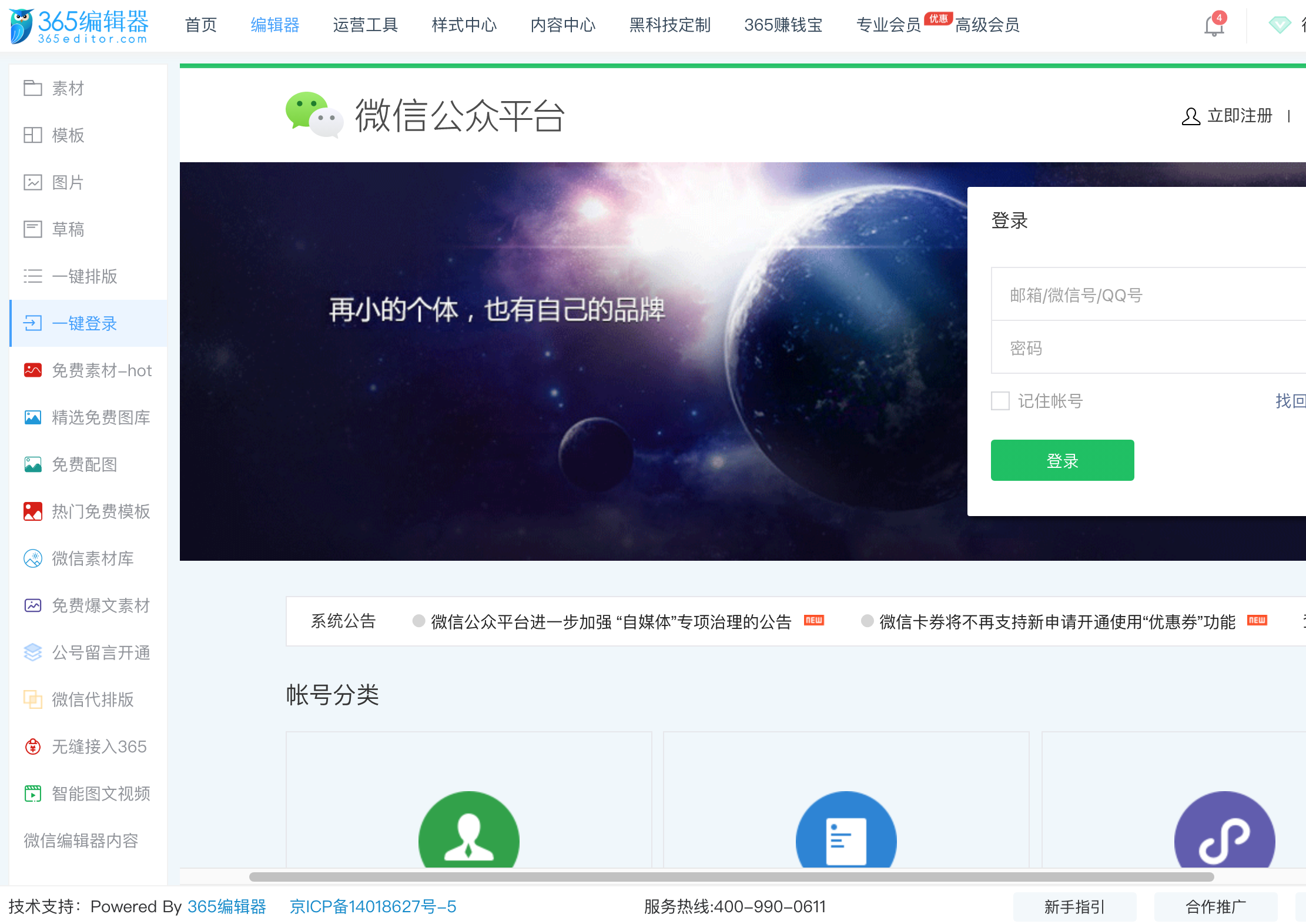
(3)复制成功后,就可以“ctrl+v” 直接粘贴到公众号后台进行发文等后续操作了
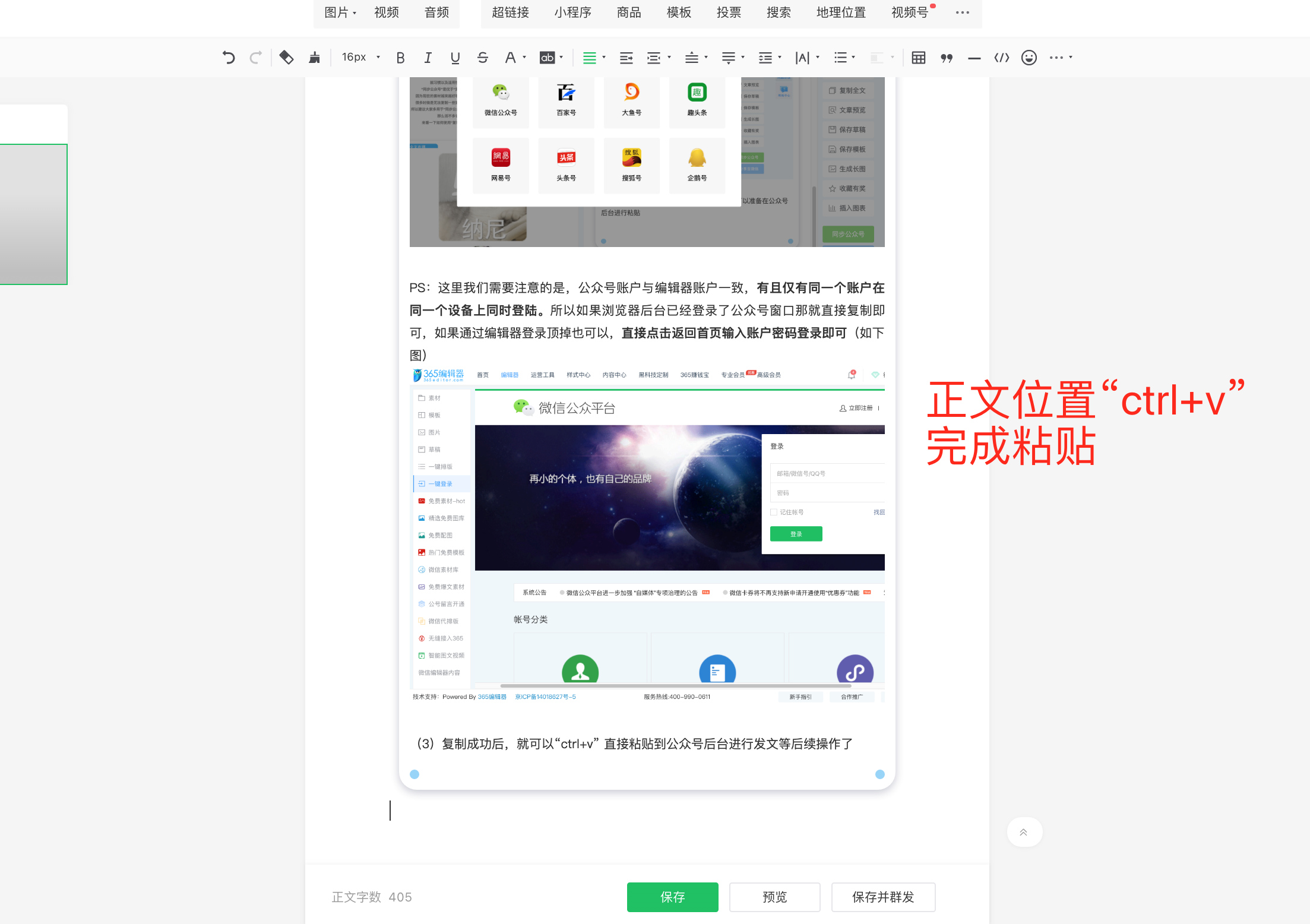
(4)复制全文的过程中可能会提示“Flash出错”等情况,这时我们需要开启浏览器的“Flash”才可以进行复制全文
开启Flash教程:https://www.365editor.com/help/6Tes
好啦~
到这里复制全文的整个教程都结束啦
希望大家尽早掌握,提高排版技巧和效率
小编之路蒸蒸日上!
END
本文排版发布均由365微信编辑器提供技术支持。
365编辑器提供海量素材及多种便捷功能,让小编轻松排版。
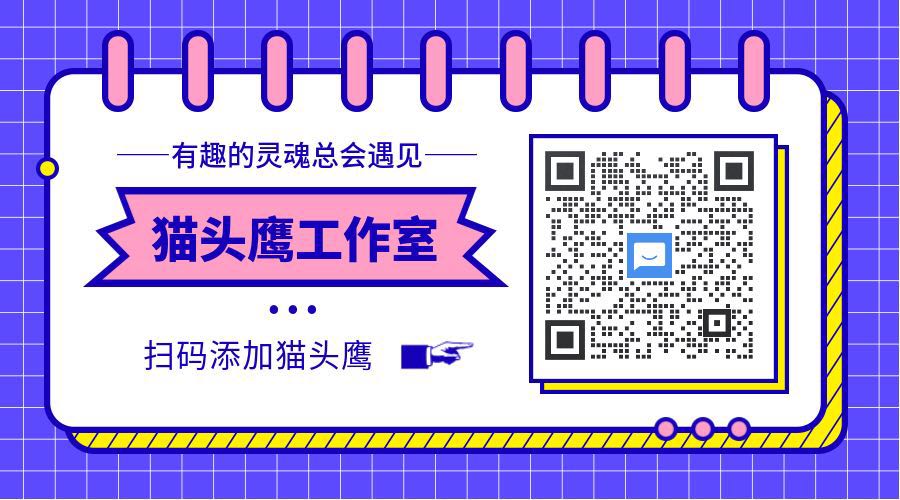
 干货、涨粉、资源、学习
干货、涨粉、资源、学习
365微信编辑器使用教程目录
-
1.操作流程指南
-
1.编辑器整体结构介绍
-
1.1编辑器个人中心模块
-
1.2赚钱宝相关
-
2.编辑器功能介绍
-
2.1素材区
-
2.2编辑区介绍
-
2.3VIP及功能介绍
-
2.4邀请有奖
-
2.5我的内容
-
2.6申请发票
-
2.7样式中心
-
1.如何使用秒刷
-
2.秒刷的高级应用
-
3.如何使用模板
-
4.转为图片
-
5.撤销操作
-
6.预览文章
-
7.如何复制全文
-
8.如何保存草稿
-
9.如何将文章同步至公众号
-
10.文章生成长图
-
11.将文章分享到微信和朋友圈
-
12.格式刷的使用及常见问题
-
13.如何导入微信文章
-
14.如何获得微信公众号授权
-
15.如何导入word,ppt文件
-
16.如何添加超级链接
-
17.如何设置字体
-
1.如何插入图片
-
2.如何插入音频
-
3.如何插入视频
-
4.如何同步
-
5.如何获得微信公众号授权
-
6.如何取消微信公众号授权
-
7.如何更换素材颜色
-
8.同步失败原因及解决
-
8.1显示“请勿添加其他链接”
-
8.2显示微信问题或素材问题
-
9.如何清除浏览器缓存
-
9.1谷歌
-
9.2火狐
-
10.如何增加滚动素材图片数量
-
11.如何上首页
-
12.如何获得免审资格
-
13.如何更新浏览器Flash
-
14.如何绑定及使用手机号登录
-
1.联系客服
-
2.申请发票
-
1.企业定制
-
1.平台须知说明
-
2.分销中心介绍
-
3.分销相关问题答疑
-
4.分销佣金答疑
一、操作流程指南
二、新手操作指南
三、排版方法
四、常见问题
五、联系客服
六、企业定制
七、分销中心



 邀请有礼,免费送VIP
邀请有礼,免费送VIP